- Katılım
- 10 Nisan 2025
- Mesajlar
- 793
- Reaksiyon puanı
- 84
- Konu Yazar
- #1
Search Console ve Google Analytics'i birlikte kullanmak, kitlenizin web sitenizi keşfetme şekli ve sitenizde nasıl bir deneyim yaşadığı hakkında daha kapsamlı bilgi edinmenizi sağlayabilir. Bu da sitenizin SEO'su üzerinde çalışırken daha bilinçli kararlar almanıza yardımcı olabilir. Bu kılavuzda, Search Console ve Google Analytics'teki metrikleri izlemek, verileri birlikte görselleştirmek ve araçlar arasındaki veri tutarsızlıklarını gidermek için Looker Studio'nun nasıl kullanılacağı açıklanmaktadır.
Verilerinizin genel kalıbı hakkında fikir edinmek için en karşılaştırılabilir metrikler olduğundan şu iki metriğe odaklanmanızı öneririz:
Tıklamalar ve oturumlar farklı şekilde hesaplanır. Bu nedenle, verileri karşılaştırdığınızda muhtemelen farklı sayılar görürsünüz. Sayıların neden farklı olduğu hakkında daha fazla bilgi edinmek için veri tutarsızlıklarını anlama bölümünü okuyun.
Looker Studio'yu kullanarak sitenizin hem Search Console hem de Google Analytics'teki organik arama trafiğini tek bir görünümde görselleştirebilirsiniz. Kendi verilerinizle izlemeye başlamak için Looker Studio kontrol paneli şablonumuzu kullanabilirsiniz.
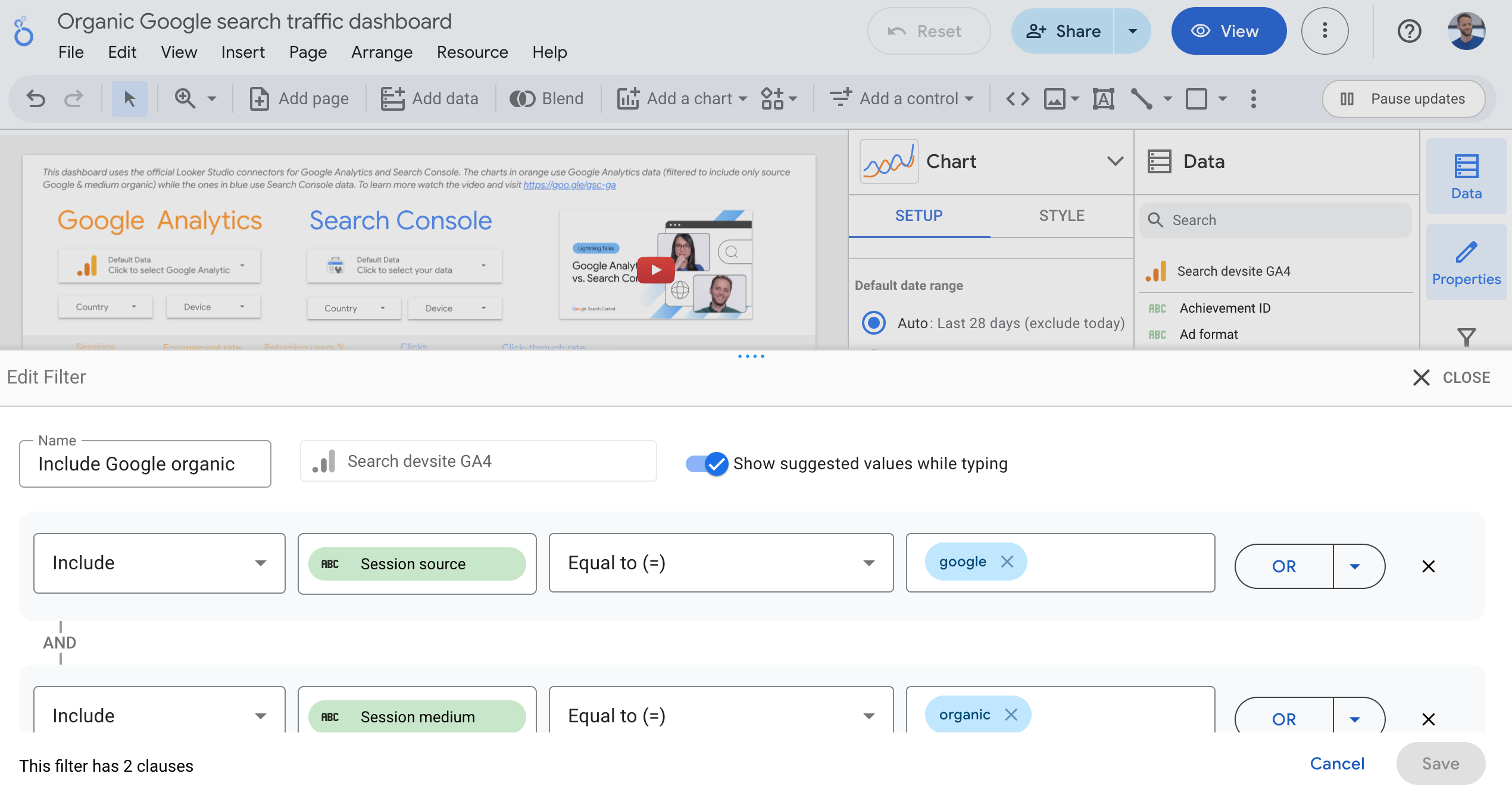 Gelişmiş ipucu: Sorgu başına verileri görmek için verileri karıştırmak veya birleştirmek isterseniz ülke, cihaz ve açılış sayfası boyutlarını kullanabilirsiniz. Bunu en etkili şekilde Search Console toplu dışa aktarma işlemlerini ve Google Analytics BigQuery dışa aktarma işlemlerini kullanarak BigQuery üzerinden yapabilirsiniz. Bunu Looker Studio'daki veri karıştırma özelliğini kullanarak da yapabilirsiniz.
Gelişmiş ipucu: Sorgu başına verileri görmek için verileri karıştırmak veya birleştirmek isterseniz ülke, cihaz ve açılış sayfası boyutlarını kullanabilirsiniz. Bunu en etkili şekilde Search Console toplu dışa aktarma işlemlerini ve Google Analytics BigQuery dışa aktarma işlemlerini kullanarak BigQuery üzerinden yapabilirsiniz. Bunu Looker Studio'daki veri karıştırma özelliğini kullanarak da yapabilirsiniz.
Kontrol paneli, verilerinizi etkili bir şekilde kontrol etmenize yardımcı olmak için aşağıdaki filtreleri ve veri denetimlerini içerir:
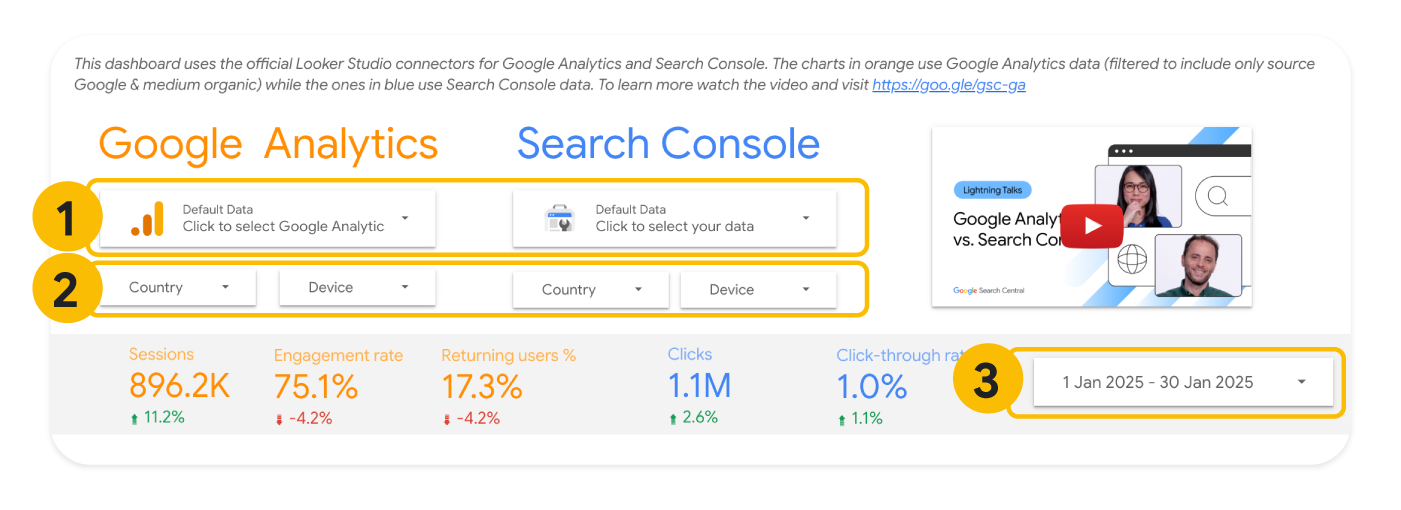

Bu grafikler, bir şeyin gerçekleşeceği zamanı anlamanıza yardımcı olabilecek kalıplara odaklanır. Kontrol panelinin amacı, verileri ayrıntılı olarak incelemek değil, trafikteki değişiklikleri hızlıca tespit etmektir.
Veri kaynakları farklı olsa da genel trendler ve kalıplar benzer olmalıdır. Grafiklerin önemli ölçüde farklı olduğunu görürseniz tutarsızlıklar bölümünü okuyun.

Google Analytics'te sitenizin organik arama performansını daha derinlemesine incelemek ve araştırmak için aşağıdaki raporlar özellikle faydalıdır:
Bu listede en yaygın sorunlar yer alır ancak bu nedenlerin bazılarında, sistemlerin yapısı nedeniyle etkili bir şekilde hata ayıklanamayabilir. Ancak bu metrikler hakkında bilgi sahibi olmanız, makul çıkarımlardabulunmanıza yardımcı olur.
Google Analytics ve Search Console hakkında
Bu iki aracı birlikte kullanmak hem kitlenizi hem de sitenize gelmeden önce ve geldikten sonra web sitenizde yaşadıkları deneyimi daha iyi anlamanıza yardımcı olabilir. Böylece, sitenizin Google Arama'da nasıl performans gösterdiği ve diğer trafik kaynaklarıyla ilişkisi hakkında hızlıca fikir edinebilirsiniz.- Search Console: Web sitenizin arama sonuçlarında kaç kez gösterildiği (gösterimler), kullanıcıların Arama'dan sitenizi ziyaret etmek için kaç kez tıklama yaptığı (tıklama sayısı), kullanıcıları web sitenize yönlendiren arama terimleri (sorgular) ve benzeri daha pek çok konuda web sitenizin Google Arama sonuçlarındaki performansı hakkında veri sağlar. Kullanıcıların Google Arama'dan web sitenize gelmesinden önce gerçekleşen etkinliklere odaklanır.
- Google Analytics: Ziyaretçilerin web sitenizle etkileşimleri hakkında veri sağlar (ör. ziyaret ettikleri sayfalar, sitede kaldıkları süre ve yaptıkları işlemler). Ayrıca, kitlenizin geldiği yerlerle ilgili verileri gösterir. Bu verileri kullanarak e-posta, diğer web sitelerinden veya sosyal medyadan gelen yönlendirmeler, ücretli arama ve organik arama gibi trafik kanallarınızın etkinliğini ölçebilirsiniz.
Google Analytics ve Search Console'daki verileri karşılaştırma
Search Console performans verilerini Google Analytics organik trafiğiyle karşılaştırmak, özellikle dönüşümleri (ör. e-ticaret işlemleri, bülten kayıtları, olası satış yaratma formu doldurma) Google Arama trafiğiyle ilişkilendirirken faydalı olabilir. Ancak bu araçlar farklı metrikler ve sistemler kullandığı için veriler tamamen eşleşmez ve her aracı ziyaret ettiğinizde daha fazla metriğe erişebilirsiniz.Verilerinizin genel kalıbı hakkında fikir edinmek için en karşılaştırılabilir metrikler olduğundan şu iki metriğe odaklanmanızı öneririz:
| Search Console Tıklamaları Bir kullanıcı, Google Arama sonucundaki bir bağlantıyı tıklayarak web sitenize yönlendirildiğinde tıklama meydana gelir. | Google Analytics Oturumları Oturum bir kullanıcının web siteniz veya uygulamanızla etkileşim kurduğu süreyi ifade eder. |
Looker Studio'da Google organik arama trafiğinizi izleme
Looker Studio'yu kullanarak sitenizin hem Search Console hem de Google Analytics'teki organik arama trafiğini tek bir görünümde görselleştirebilirsiniz. Kendi verilerinizle izlemeye başlamak için Looker Studio kontrol paneli şablonumuzu kullanabilirsiniz.
Kontrol panelini ayarlama
Kontrol paneli şablonunu ilk kez açtığınızda birkaç hata görürsünüz. Bu hatalar, grafikleri görebilmeniz için kendi verilerinizi yapılandırmanız gerektiğinden gerçekleşir:- Kontrol paneli şablonunu açın.
- Kendi verilerimi kullan'ı tıklayın.
- Veri kaynaklarınızı yapılandırın:
- Search Console'a bağlanın ve Tablolar panelinde URL Gösterimi'ni seçin.
- Google Analytics'e bağlanın.
- Her grafiği, ilgili veri kaynağına bağlamaya devam edin.
Kontrol panelini anlama
Kontrol panelinde Google Analytics ve Search Console verileri yan yana gösterilir. Kontrol panelinde, her veri kaynağını tanımanıza yardımcı olmak için tüm grafiklerde Google Analytics için turuncu, Search Console için mavi renk kullanılır.Filtreler ve veri kontrolleri
Google organik arama trafiğine daha iyi odaklanmak için Google Analytics verileri yalnızca Session source = google ve Session medium = organic oturumlarını içerecek şekilde filtrelenmiştir.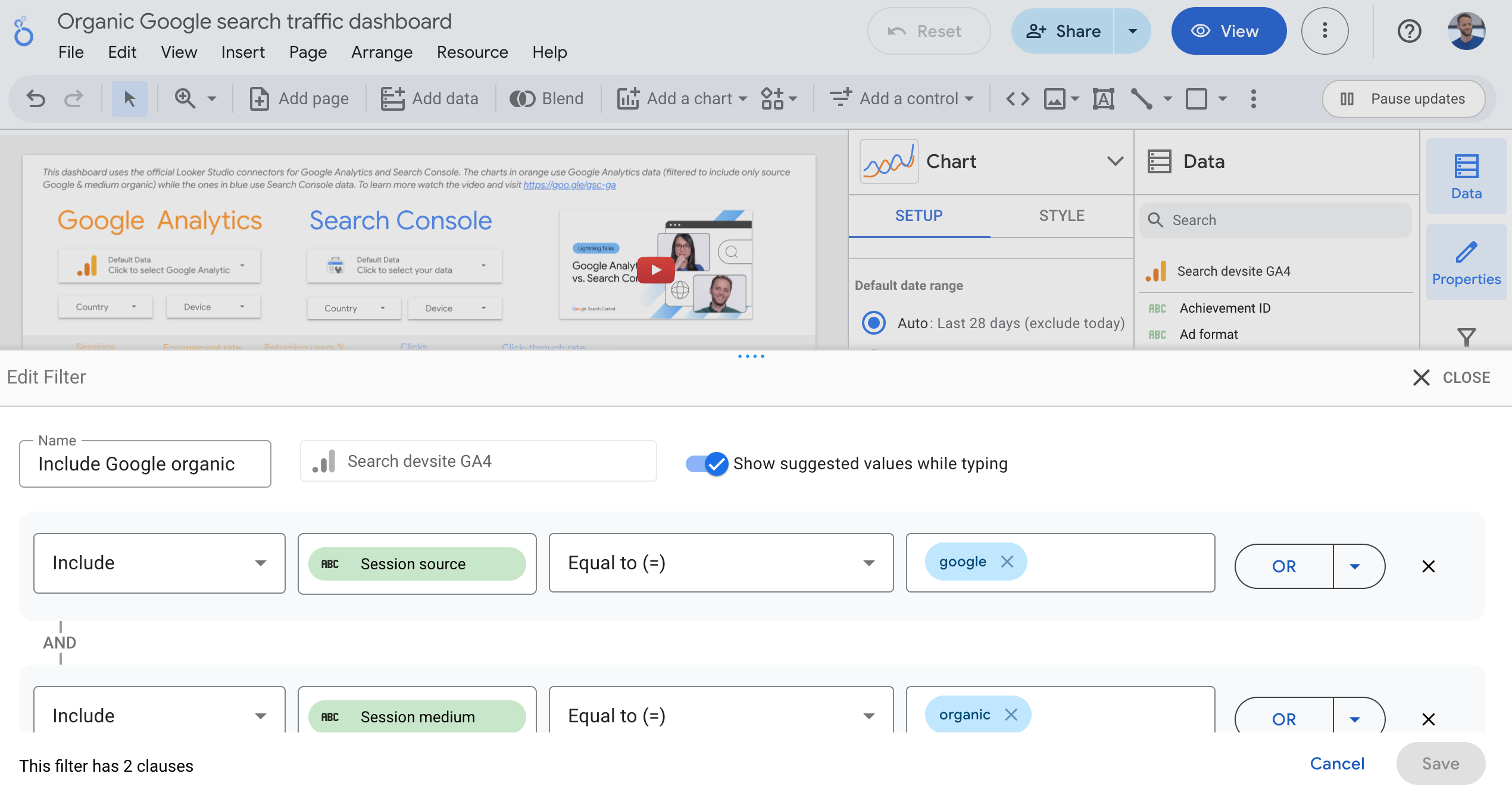
Kontrol paneli, verilerinizi etkili bir şekilde kontrol etmenize yardımcı olmak için aşağıdaki filtreleri ve veri denetimlerini içerir:
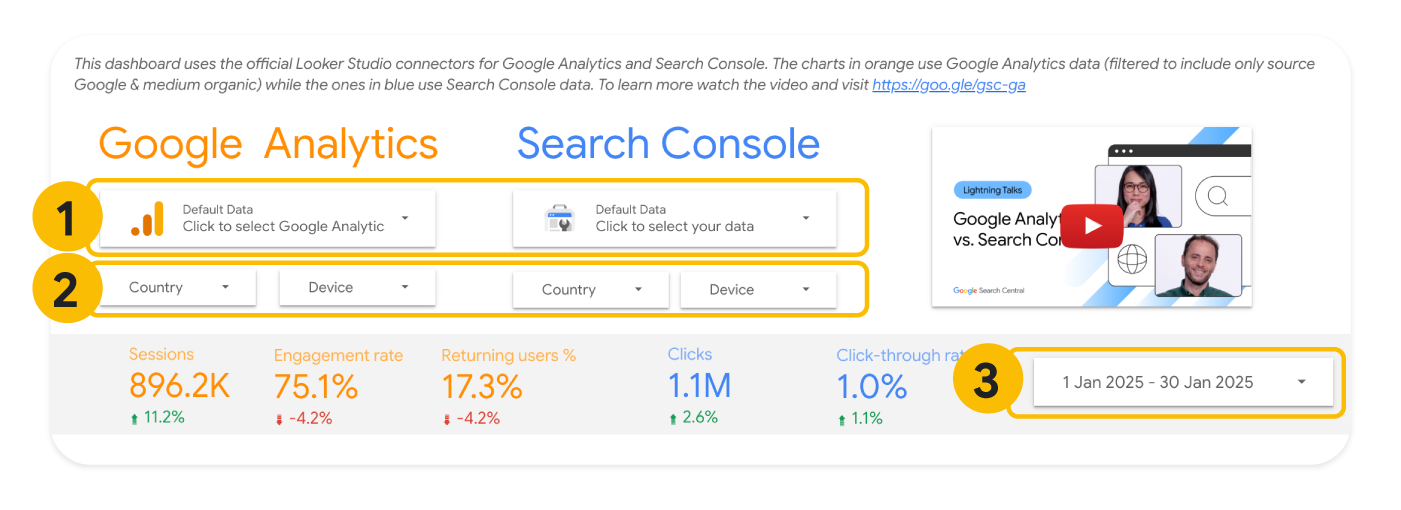
- Veri denetimleri: Analiz etmek istediğiniz Search Console ve Google Analytics mülkünü seçin. Mülkler arasında geçiş yapmak, özellikle birden fazla hesaba erişiminiz varsa ve bunlar arasında geçiş yapmak istiyorsanız faydalı olabilir.
- Ülke ve cihaz: Ülkeleri ve cihaz kategorilerini dahil edin ya da hariç tutun.Aynı öğeleri karşılaştırmak için her iki veri kaynağında da aynı filtreyi seçmenizi öneririz. Bu nedenle, Search Console'u Avustralya'daki mobil cihazlara göre filtreliyorsanız Google Analytics filtrelerinizi de değiştirmeyi unutmayın.
- Tarih aralığı: Kontrol panelinde görmek istediğiniz tarih aralığını seçin. Raporun varsayılan zaman aralığı "son 28 gün"dür ancak Search Console verileri birkaç gün gecikebilir. Zaman aralığını dilediğiniz zaman ihtiyaçlarınıza göre değiştirebilirsiniz.
Metrikler
Kontrol panelinde, web sitenizin organik arama trafiğinin hacmi ve kalitesi hakkında genel bir görünüm sunan beş metrik kullanılır:
| Kontrol panelindeki metrikler | |
|---|---|
| 1. Oturumlar (Google Analytics) | Bir kullanıcının web sitenizle etkileşim kurduğu süre. Web sitesi bağlamında oturum, kullanıcı web sitenizde bir sayfayı veya ekranı görüntülediğinde ve etkin oturum yokken (örneğin, önceki oturumu zaman aşımına uğramışken) başlar. Bu, web sitenizde organik aramayla ilişkilendirilen trafik hacmini gösterir. Oturumların nasıl sayıldığı hakkında daha fazla bilgi edinin. |
| 2. Etkileşim oranı (Google Analytics) | İçeriğinizle etkileşim kuran oturumların yüzdesi. Etkileşimli oturum, aşağıdaki ölçütlerden herhangi birini karşılayan oturumdur:
|
| 3. Geri gelen kullanıcılar (Google Analytics) | Önceden en az bir oturum başlatmış ve web sitenize geri gelen kullanıcıların yüzdesi. Bu metrik, kullanıcıların web sitenize organik arama üzerinden geri gelip gelmediği gösterir. Geri gelen kullanıcılar hakkında daha fazla bilgi edinin. |
| 4. Tıklamalar (Search Console) | Kullanıcıyı, web sitenize yönlendiren Google Arama sonuçlarındaki toplam tıklama sayısı. Tıklamaların sayılma şekli hakkında daha fazla bilgi edinin. |
| 5. Tıklama oranı (TO) (Search Console) | Gösterim sayısına bölünen tıklama sayısı. Bu metrik, web sitenizi Google Arama sonuçlarında gören kullanıcıların siteyi ziyaret etmek için bağlantıyı ne sıklıkla tıkladığını gösterir. |
Grafikler
Kontrol panelinde, kitlenizin Google organik arama üzerinden sitenizi nasıl ziyaret ettiğini daha iyi analiz edebileceğiniz çeşitli grafikler de bulunur. Turuncu rengin Google Analytics verilerini, mavi rengin ise Search Console verilerini temsil ettiğini hatırlatırız.Bu grafikler, bir şeyin gerçekleşeceği zamanı anlamanıza yardımcı olabilecek kalıplara odaklanır. Kontrol panelinin amacı, verileri ayrıntılı olarak incelemek değil, trafikteki değişiklikleri hızlıca tespit etmektir.
Veri kaynakları farklı olsa da genel trendler ve kalıplar benzer olmalıdır. Grafiklerin önemli ölçüde farklı olduğunu görürseniz tutarsızlıklar bölümünü okuyun.

- Zaman içindeki organik oturumlar ve etkileşim oranı: Oturumlar, Arama'dan elde ettiğiniz trafiğin hacmini gösterirken etkileşim oranı, trafiğin kalitesini gösterir. Bu iki metriği birlikte inceleyerek organik arama trafiğinizin iyi performans gösterip göstermediğini daha iyi değerlendirebilirsiniz.
- Organik trafiğinizde büyük bir değişiklik görürseniz daha ayrıntılı analiz etmek için Search Console'a gidin. Trafikte düşüş gördüğünüzde yapmanız gerekenleri açıklayan dokümanlarımız mevcuttur.
- Etkileşim oranlarında düşüş görürseniz içeriğinizi analiz edin ve organik arama kitleniz için daha alakalı hale getirip getiremeyeceğinizi anlamaya çalışın (ör. sayfa içeriğinin, kitlenizin sizi bulmak için kullandığı sorgularla yakından ilişkili olduğundan emin olun).
- Zaman içindeki organik arama trafiği yüzdesi: Bu oran, kitlenize ve işletmenize bağlı olduğundan iyi veya kötü bir yüzde yoktur. Trend önemli ölçüde değiştiyse ancak oturumlar ve etkileşim grafiği değişmediyse Google Analytics'e gidip Trafik kazanma raporunuzu inceleyin. Başka bir trafik kaynağının önemli ölçüde artması veya azalması, organik arama yüzdesinin artmasına ya da azalmasına sebep olabilir.
- Zaman içindeki tıklama sayısı ve TO: Tıklama sayısı ve TO, Google Arama'daki performansınızın hacmini ve kalitesini gösterir. Kullanıcıların, arama sonuçlarında sitenizi tıklayıp tıklamadığını ve arama snippet'lerinizin kullanıcıları tıklamaya ikna edip edemediğini gösterir. Normal kalıbınızda bir değişiklik görürseniz hangi sorgularda ve sayfalarda düşüş ya da artış yaşandığını kontrol edin.
- Tıklama ve TO'ya göre en popüler sayfalar ve sorgular: En fazla tıklamayı alan belirli sayfalar ve sorgular. Bu tablo ve ülke tabloları, tarih aralığı seçicide seçilen önceki döneme kıyasla mevcut metriklerin ne kadar değiştiğini gösteren sütunlar da içerir.
- En popüler ülkeler tabloları: Siteniz birden fazla ülkeye veya bölgeye hizmet veriyorsa bu istatistikleri daha ayrıntılı incelemeniz faydalı olabilir. Bunu hem Google Analytics'te (rapor filtresi kullanarak) hem de Search Console'da (performans filtresi kullanarak) yapabilirsiniz. Verilerinizi yalnızca belirli bir ülkeyi içerecek şekilde filtreledikten sonra sayfalarda veya sorgularda zaman içinde gerçekleşen değişiklikleri arayabilirsiniz.
Google Analytics ve Search Console'da daha ayrıntılı inceleme yapma
Arama performansı için doğru kaynak her zaman Search Console, sitenizdeki davranış için doğru kaynak ise Google Analytics'tir. Organik Google Arama trafiği kontrol paneli, arama trafiğinizi izlemenize yardımcı olabilir ancak trafiğinizle ilgili sorunları gidermenize ve bunlara çözüm bulmanıza yardımcı olmaz (bunun için her araca doğrudan erişebilirsiniz).Google Analytics'te sitenizin organik arama performansını daha derinlemesine incelemek ve araştırmak için aşağıdaki raporlar özellikle faydalıdır:
- Trafik kazanma raporu: Oturum kaynaklarını inceleyin. Burada "Organik Arama" kanalından ve "Google" kaynağından kaç oturum geldiğini görebilirsiniz. Bu raporu kullanarak Google Arama trafiğiniz hakkında daha fazla bilgi edinebilirsiniz. Örneğin, kullanıcıların web sitenizde yaptığı işlemleri ve sonunda satın alma işlemi yapıp yapmadığını ya da içeriğinize abone olup olmadığını öğrenebilirsiniz.
- Yalnızca Google organik trafiğinden gelen oturumları dahil edecek bir filtre içeren açılış sayfası raporu: Bu rapor, sayfanın hem organik trafiğiniz için ne kadar yararlı olduğu hem de web sitenizde etkileşimi ve dönüşümleri artırma açısından ne kadar iyi performans gösterdiği hakkında fikir verir.
Google Analytics ile Search Console arasındaki veri tutarsızlıklarını anlama
Bu araçlar arasındaki verileri karşılaştırırken en benzer metriklerin bile (oturumlar ve tıklamalar) tam olarak eşleşmediğini fark edeceksiniz. Toplam sayılar tam olarak eşleşmese de genel trendlerin aynı kalıpta olması önemlidir. Bu bölümde, farklılıkların sebebi ve varsa daha büyük tutarsızlıkların nasıl en aza indirilebileceği açıklanmaktadır.- Küçük tutarsızlık: Fark küçükse tutarsızlıkları yoksayabilirsiniz. Sistemler farklı olduğundan sayıların biraz farklı olması normal ve beklenen bir durumdur. Dolayısıyla herhangi bir düzeltme yapmanız gerekmez.
- Büyük tutarsızlık: Fark büyükse aşağıdaki nedenleri daha ayrıntılı inceleyin. Farkı en aza indirebilir veya en azından sayıların farklı olmasının nedenini belirleyebilirsiniz.
Tıklama ve oturum sayıları arasındaki büyük tutarsızlığın başlıca nedenleri
Organik Google Arama trafiği kontrol paneline bakarken veya oturumları, araçlardan aktarılan tıklama verileriyle karşılaştırırken Google Analytics ile Search Console verileri arasında fark olduğunu görebilirsiniz. Verilerde tutarsızlık görürseniz sitenizde aşağıdaki senaryolardan birinin geçerli olup olmadığını kontrol edin. Site yapılandırmalarınız, kitleniz ve trafiğinizin yapısına bağlı olarak birden fazla neden olabilir.Bu listede en yaygın sorunlar yer alır ancak bu nedenlerin bazılarında, sistemlerin yapısı nedeniyle etkili bir şekilde hata ayıklanamayabilir. Ancak bu metrikler hakkında bilgi sahibi olmanız, makul çıkarımlardabulunmanıza yardımcı olur.
| Tıklama ve oturum sayıları arasındaki büyük tutarsızlığın nedenleri | |
|---|---|
| Google Analytics'teki uygulama şekli | Google Analytics, web sitenize veya uygulamanıza bir etiket uygulayarak davranış verilerini toplamanıza olanak tanıyan bir araç olduğu için neyi nasıl uyguladığınıza dayalı olarak çalışır. Google Analytics'te, veri kalitenizi etkileyebilecek uygulama ve yapılandırma sorunları vardır. Örneğin, web sitenizde Analytics etiketinin eksik olduğu sayfalar olabilir. Analytics'in düzgün ayarlandığından emin olmak için kurulum kılavuzundaki adımları uygulayın. Öte yandan Search Console, Google'ın tüm mülkler için tek tip olarak işlediği Google Arama verilerine erişmenizi sağlayan bir araçtır. Dolayısıyla, ayarlarınızı yapılandırma şeklinizin veriler üzerindeki etkisi daha azdır. |
| Çerezler veya izleme | Siteniz, kullanıcılardan izlemeyi kabul etmelerini istiyorsa ve kullanıcılar bunu devre dışı bırakırsa bu durum Google Analytics verilerini saptırabilir. Bu konuyu Analytics açısından ele alma hakkında daha fazla bilgi edinmek için kullanıcı rızası yönetimine giriş konusunu okuyun. |
| Saat dilimi | Google Analytics'te saat diliminizi seçebilirsiniz ancak varsayılan saat diliminin PST olduğu Search Console'da bu seçeneği özelleştiremezsiniz. Bu durum özellikle Google Analytics'te saat diliminizi PST'den çok farklı bir konuma ayarladığınızda (ör. siteniz ağırlıklı olarak Avustralya'daki kullanıcılara hizmet veriyorsa) çok net fark edilir. |
| İlişkilendirme | Google Analytics'te kullanabileceğiniz üç ilişkilendirme modeli bulunur. Search Console ise Google Arama'daki her tıklamayı sayar. En yakın ilişkilendirme modeli, Google Analytics'teki varsayılan modeldir. |
| Standart URL'ler | Search Console yalnızca Google Arama'daki standart URL'leri raporlar. Google Analytics ise izleme kodunu içeren tüm URL'leri raporlar. Bu nedenle, Google Analytics'te muhtemelen daha fazla URL görürsünüz. |
| Trafik dökümleri | Search Console; web, resim, video, haberler ve Keşfet'e göre trafik dökümü oluşturur. Bu kategori dökümleri Google Analytics'te farklıdır. |
| HTML olmayan sayfalar | Sitenizde HTML olmayan sayfalar (örneğin, PDF'ler) varsa Search Console, Arama'da gösterilen veya tıklanan bu sayfaları varsayılan olarak dahil eder. Google Analytics bunları ölçecek şekilde yapılandırılmamış olabilir. Başlamak için geliştirilmiş ölçüm etkinliklerini etkinleştirebilirsiniz. |
| Bot trafiği | Google Analytics, bilinen botlardan ve örümceklerden gelen trafiği otomatik olarak hariç tutar. Search Console ise bu trafiği filtrelemeyebilir. |
Search Console ve Google Analytics'i birlikte kullanmayla ilgili kaynaklar
Search Console ve Google Analytics'i birlikte analiz edip görselleştirmeyle ilgili diğer yöntemler hakkında bilgi edinmek istiyorsanız aşağıdaki kaynaklara göz atın:- Search Console'u Google Analytics'e bağlama: Bu işlem, birkaç Search Console raporunu Google Analytics'te kullanılabilir hale getirir. Bu da web sitenize Google organik arama trafiği getiren sorgulara ve açılış sayfalarına hızlıca erişmek istiyorsanız faydalı olabilir.
- WordPress için Site Kit eklentisi: Siteniz WordPress'teyse hem Google Analytics hem de Search Console verilerini WordPress'teki tek bir kontrol panelinde görüntüleyebilirsiniz.
- Search Console toplu veri dışa aktarma ve Google Analytics'i BigQuery'ye aktarma: En fazla ayrıntıyı elde etmek ve veri tutarsızlıklarını en aza indirmek için Search Console verilerinizi BigQuery'ye aktarmanızı ve Google Analytics BigQuery dışa aktarma işlemi verileriyle birleştirmenizi öneririz.
